Промяна на яркостта и разделителната способност на екрана в системата Ubuntu

- 2427
- 707
- Ms. Jaime Wolff
Със сигурност много от нашите посетители многократно са се сблъсквали с такъв неприличен проблем като болка в очите. Това се случва при много хора, които прекарват в компютъра няколко часа на ден. За да се отървете от този проблем, е достатъчно правилно да промените разделителната способност на екрана на Ubuntu и да регулирате чувствителността на яркостта.
В резултат на дълъг престой в компютъра очите се уморяват и това се забелязва в момента, в който се появи първата болка в областта на очите. На първо място, трябва да конфигурирате желаната честота и да изберете разделителна способност на екрана в Ubuntu, за да намалите умората в очите си. Също така най -доброто решение в тази ситуация е намаляване на индикатора за яркост на вашия лаптоп. Това ще помогне не само да поддържа зрението, но и значително да спести батерии за дългосрочна работа без захранване.

Сега ще се опитаме да измислим как да намалим яркостта на монитора в Ubuntu, така че зрението ни да не се влоши през годините.
Наблюдавайте настройка на яркостта в параметрите на системата за управление на менюто
Един от доста простите начини е да конфигурирате яркостта на монитора, като се използва контролното меню „Системни параметри“. Влезте в опцията на системните параметри и там ще видите опция с името „Яркост и блокиране“. Тази опция е подходяща само за тези потребители, които използват лаптопа.
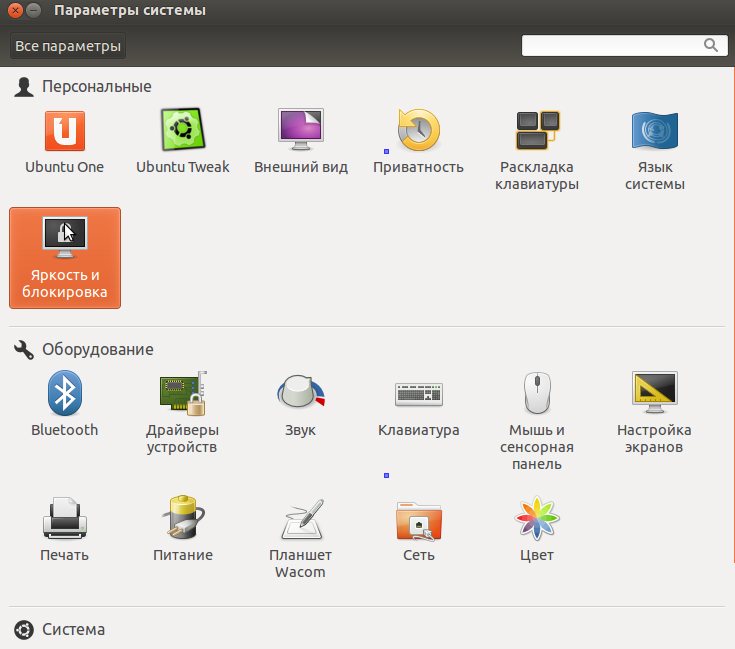
Отидете до секцията за яркост и блокиране
Ако използвате лаптоп, тогава когато щракнете върху тази опция, ще имате индикатор с настройка на яркостта на монитора.
В случай, Друг малък начин.
Въведете терминала и въведете следния код:
DCONF-EDITOR
Ако след въвеждането на този код не сте отворили екрана DCONF, първо трябва да инсталирате инсталация.
Sudo apt-get инсталирайте dconf-tools
След края на процеса на инсталиране започваме командата отново. След това отидете в сектора на органа, след това приставки, след това захранване. Ако работите в стационарен компютър, няма да имате това контролно меню. Се появява само на лаптоп.
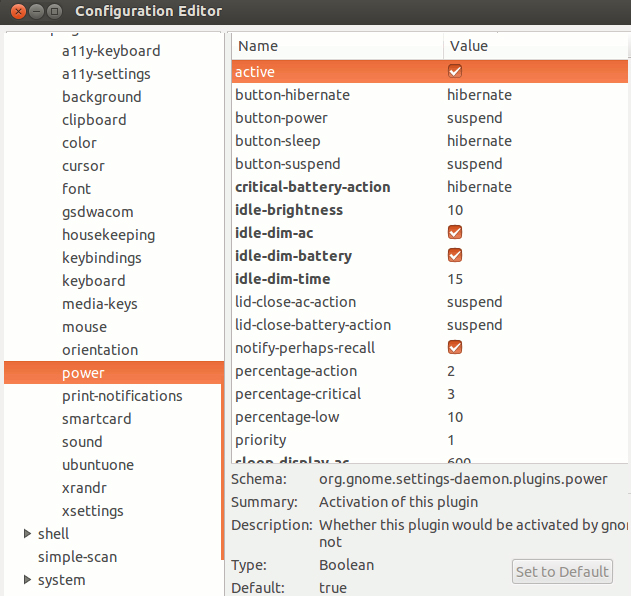
Задайте стойностите, както е показано на илюстрацията
Поставяме кърлежи, както е показано на екрана. Опциите ще влязат в сила веднага след приключване на всички промени. След приключване на необходимите промени можете просто да затворите прозореца на редактора.
Как да намалим яркостта в Ubuntu с помощта на функцията за настройки на сървъра на Nvidia x
Ако програмата NVIDIA вече е инсталирана на вашия компютър, тогава най -лесното решение на проблема ще бъде използването на софтуера за настройки на NVIDIA X Server. Използвайки тази помощна програма, можете да конфигурирате яркостта, разделителната способност и да промените честотата на монитора. Примерът ще покаже настройките на монитора на марката Toshiba. Вие естествено настроите монитора си въз основа на вашите нужди. Стартираме програмата за настройка на NVIDIA X Server и отиваме в менюто за управление на „System Utilities“ допълнително „Администрация“.
За да конфигурирате правилно вашия екран, отиваме в раздел, наречен Display Configuration.
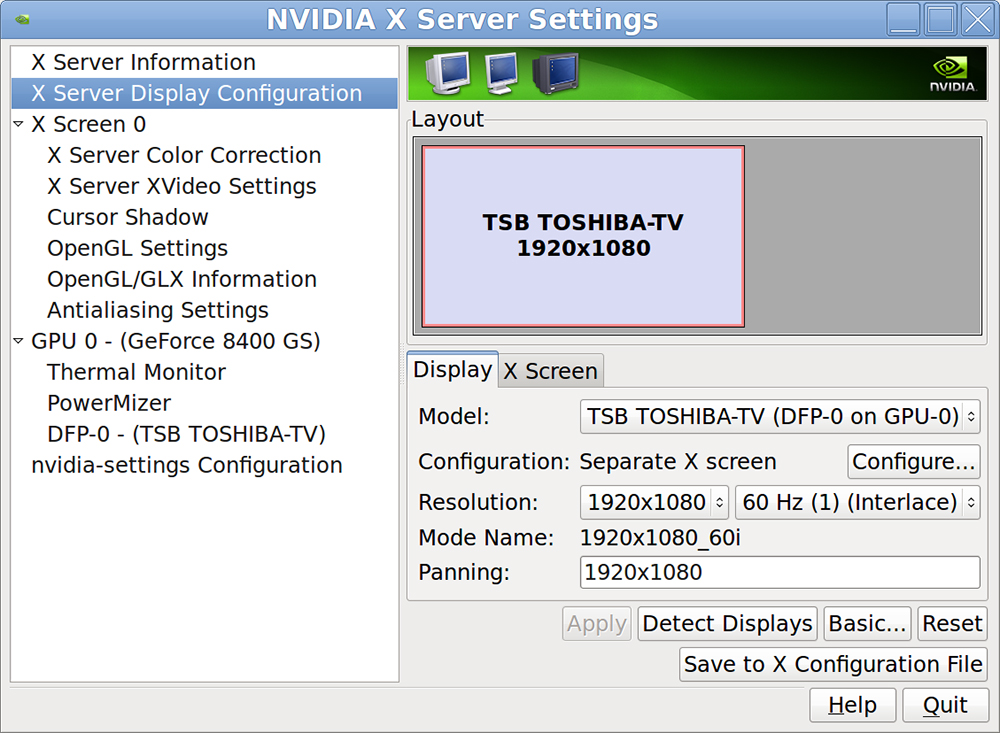
Посочете оптималните параметри на екрана
За да регулирате индикатора за яркост, трябва да отидете в секцията за корекция на цветовете.
Задайте разделителната способност на екрана в Ubuntu Adment, въз основа на вашите нужди.
Как да запазите настройките и яркостта на екрана в Ubuntu с помощта на скрипт
Потребителите на лаптоп все още имат проблем с подсветката на Ubuntu. Всеки път, когато системата Ubuntu се зарежда, тя автоматично задава индикатора за максимална яркост.
За да решите този проблем, трябва да добавите специален скрипт, който автоматично настройва яркостта на екрана в Ubuntu, докато изтегляте компютър.

В Ubuntu можете също да конфигурирате яркостта на подсветката
Отворете файла на браузъра и преминете към системата "Компютърна" секция "Следващ" клас "Следваща" "Каталог" подсветка ". Ще видите две или три папки от този тип:
Всяка папка има файл, наречен ACTAL_BRIGHTNESS, можете да видите съдържанието му през иконата с миниатюри.
На първо място, трябва да направите и запомните информацията, написана по -долу.
Можете да промените яркостта на екрана чрез комбинация от клавиш FN + стрелка.
Проверете файла Actual_Brightness във всяка папка (повторно -отворете всички папки, за да актуализирате стойностите).
Помнете името на папката, в която стойността на действителната_brightness вече е променена.
Сменете ACPI_VIDEO0, влизайки в специален екип (той ще бъде по -нисък) със същото име на папката.
- Щракнете върху клавишите Ctrl+Alt+T на клавиатурата, за да отворите терминала. Когато се отвори, попълнете проста команда, която ще бъде посочена по -долу, тя ще ви даде максимално ниво на яркост на вашия лаптоп:
CAT/SYS/КЛАС/СПИСТА/ACPI_VIDEO0/MAX_BRAWHNESS
Яркостта може да се регулира от 0 до 9.
- Въведете кода, който ще бъде посочен по -долу. Можете да получите свръхпакт на потребителя. За да направите това, отворете /etc /rc.Локален файл и въведете следното:
Sudo -i
gedit /etc /rc.Местен
Не забравяйте да добавите ред след този код. Задайте номер от 0 до 9 на нивото на яркост, което искате.
Ехо 0>/sys/клас/подсветка/acpi_video0/яркост
Това са прости действия ще помогнат правилно да конфигурирате яркостта на екрана Ubuntu на вашия компютър, за да запазите и поддържате зрението. Ако тази статия ви е харесала, не забравяйте да оставите коментара си под този материал. Мнението на нашите посетители е много важно за нас!
- « Как да възкресим флаш устройство след измиване в пералня
- Как да видите версията на Ubuntu и версията на ядрото »

